- Mnogi korisnici sustava Windows 10 izvijestili su da je pogreška 8024a112 sprečava ih da instaliraju ažuriranja.
- Provjerite svoj antivirus jer može ometati vaš sustav i spriječiti ga da ga ažurirate.
- Imajte na umu da ažuriranje možete preuzeti i ručno s odgovarajućim kodom za ažuriranje.
- Uklonite problematične unose iz registra slijedeći naš korak-po-korak vodič u nastavku.

Ovaj softver će održavati i pokretati upravljačke programe, čime će se zaštititi od uobičajenih računalnih pogrešaka i kvara hardvera. Provjerite sve svoje upravljačke programe u 3 jednostavna koraka:
- Preuzmite DriverFix (ovjerena datoteka za preuzimanje).
- Klik Započni skeniranje pronaći sve problematične upravljačke programe.
- Klik Ažuriranje upravljačkih programa kako biste dobili nove verzije i izbjegli kvarove u sustavu.
- DriverFix je preuzeo 0 čitatelji ovog mjeseca.
Ako koristite Windows 10 način na koji bi se trebao koristiti, vjerojatno redovito instalirate ažuriranja. Ili pokušava.
Problemi s ažuriranjem sustava Windows 10 su jedan od najčešćih problema koji muče korisnike jer se gotovo svako kumulativno ažuriranje, izrada pregleda ili glavno ažuriranje ne uspije instalirati na barem neka računala.Ovoga puta razgovarat ćemo o pogrešci ažuriranja Windows 10 8024a112 koja sprečava korisnike da instaliraju nova ažuriranja ili Preview builds. To je, manje-više, čest problem u sustavu Windows 10, ali srećom, rješiv je. I u ovom ćemo vam članku pokazati kako to učiniti.
Kako ispraviti pogrešku ažuriranja Windows 10 8024a112?
Pogreška ažuriranja 8024a112 može biti problematična i u nekim slučajevima vaš sustav može učiniti ranjivim. Govoreći o ovim vrstama problema, evo nekoliko sličnih problema o kojima su korisnici izvijestili:
- Windows Update nije uspio - Windows Update može propasti zbog vašeg antivirusnog programa, pa ako imate ovaj problem, svakako onemogućite ili uklonite svoj antivirusni softver.
- Pogreška ponovnog pokretanja sustava Windows 0x8024a112 - Ponekad se ovaj problem može pojaviti dok se računalo ponovno pokreće. Da biste riješili ovaj problem, onemogućite sve programe za pokretanje i pokušajte ponovo instalirati ažuriranje.
- Kôd pogreške ažuriranja sustava Windows 10 0x8024a112 - Do ovog problema može doći zbog usluga Windows Update, ali problem možete riješiti jednostavnim ponovnim pokretanjem komponenata Windows Update.
1. Ponovo pokrenite računalo
Najčešće rješenje za ovaj problem s ažuriranjem ne može biti jednostavnije. Sve što trebate je ponovno pokrenuti računalo i ponovo pokrenuti Windows Update. Microsoft je spomenuo ovo rješenje kada neki korisnici nisu uspjeli instalirati Windows 10 Preview build 15060, i pokazao se kao dobar.
Dakle, prije nego što pokušate nešto ozbiljnije, jednostavno ponovo pokrenite računalo i pokušajte ponovo preuzeti ažuriranja. Ako to sada uspije, gotovi ste. Ako nije, pogledajte neka od dolje navedenih rješenja.
2. Resetirajte komponente Windows Update
Pogreška ažuriranja 8024a112 ponekad se može pojaviti ako komponente Windows Update ne rade ispravno. Da biste riješili ovaj problem, savjetuje se da resetirate komponente ažuriranja. Postoji nekoliko načina za to, ali najjednostavniji je upotreba naredbenog retka. Da biste to učinili, slijedite ove korake:
- Otvorena Win + X izbornik i odaberite Naredbeni redak (Administrator) s popisa. To možete učiniti pritiskom na Windows tipka + X prečac.

- Jednom Naredbeni redak otvori, pokrenite sljedeće naredbe:
- net stop wuauserv
- neto stop cryptSvc
- mrežni zaustavni bitovi
- net stop msiserver
- Ren C: WindowsSoftwareDistribution SoftwareDistribution.old
- Ren C: WindowsSystem32catroot2 Catroot2.old
- neto start wuauserv
- neto start cryptSvc
- neto početni bitovi
- neto start msiserver
Nakon pokretanja ovih naredbi provjerite je li problem riješen. Ako se ovaj postupak čini malo kompliciranim, problem uvijek možete riješiti izradom skripte za resetiranje. Pročitajte naš članak da biste to saznali kako stvoriti WUReset skriptu.
3. Onemogući antivirus

Jedan od uzroka greške u ažuriranju 8024a112 može biti vaš antivirusni softver, a ako se ta pogreška i dalje pojavljuje, savjetujemo vam da privremeno onemogućite antivirusni softver. Ako to ne pomogne, sljedeći bi korak bio deinstaliranje antivirusa treće strane. Korisnici su izvijestili da je ovu pogrešku uzrokovao Avira i Norton, pa ako upotrebljavate bilo koji od ovih alata, možda biste ih htjeli ukloniti.
Čak i ako deinstalirate svoj antivirus, i dalje ćete biti zaštićeni Windows Defender, tako da ne morate brinuti o svojoj internetskoj sigurnosti. Ako uklanjanjem antivirusa problem riješite, predlažemo da se prebacite na drugo antivirusno rješenje.
Na tržištu postoji mnogo izvrsnih antivirusnih alata, ali ako želite maksimalnu zaštitu koja neće ometati vaš sustav, predlažemo da pokušate BullGuard.
4. Uklonite unose iz registra
Prema korisnicima, ponekad se može pojaviti pogreška u ažuriranju 8024a112 zbog problema s vašim registrom. Međutim, problem možete riješiti jednostavnim uklanjanjem problematičnih unosa. Ovo je relativno jednostavno, a to možete učiniti slijedeći ove korake:
- Pritisnite Windows tipka + R i uđite regedit. Sada pritisnite Unesi ili kliknite u redu.
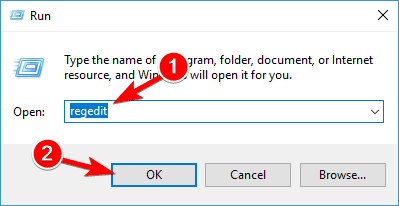
- U lijevom oknu idite na HKEY_LOCAL_MACHINESOFTWAREMicrosoftWindowsCurrentVersionWindowsUpdateAuto UpdateRequestAppCategories ključ i proširite ga.
- Desni klik 8B24B027-1DEE-BABB-9A95-3517DFB9C552 ključ i uklonite ga. Prije uklanjanja ključa dobro je izvaditi ga za slučaj da nešto pođe po zlu.
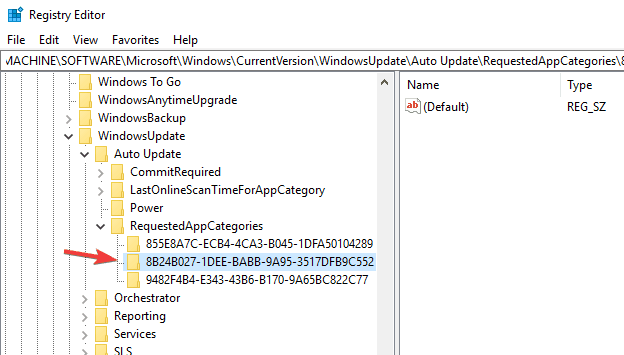
Nakon uklanjanja ovog ključa, ponovo pokrenite računalo i provjerite pojavljuje li se problem i dalje.
5. Izvedite Clean boot
Ako se na vašem računalu i dalje pojavljuje pogreška ažuriranja 8024a112, izgledno je da aplikacija treće strane ometa vaš sustav i uzrokuje pojavljivanje ovog problema. Međutim, ovaj biste problem mogli riješiti jednostavnim onemogućavanjem svih aplikacija i usluga za pokretanje. Da biste to učinili, samo slijedite ove korake:
- Pritisnite Windows tipka + R i uđite msconfig. Sada pritisnite Unesi ili kliknite u redu.
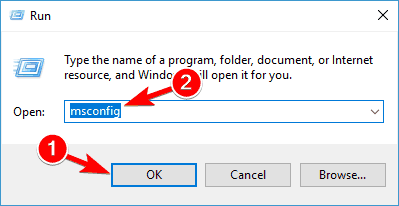
- Kada Sistemska konfiguracija prozor se otvori, idite na Usluge tab. Sad provjeri Sakrij sve Microsoftove usluge i kliknite Onemogući sve dugme.
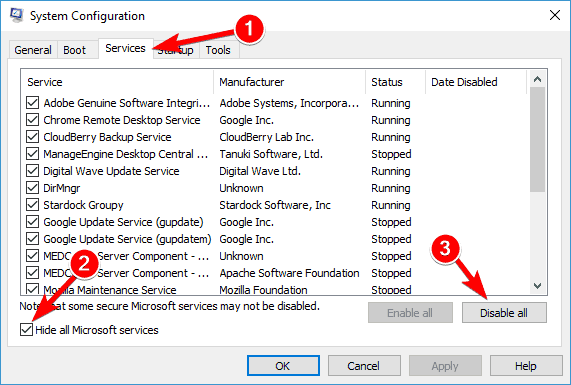
- Idite na Pokretanje karticu i kliknite Otvorena Upravitelj zadataka.
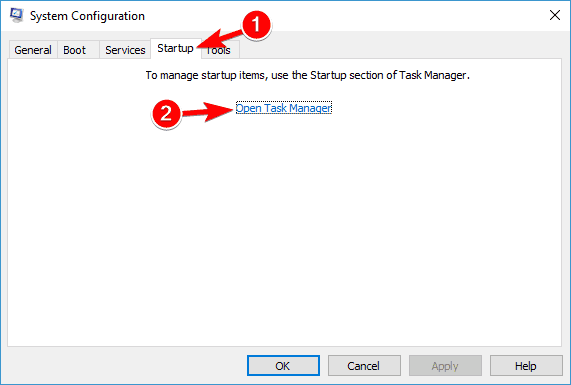
-
Upravitelj zadataka sada će vam pokazati popis aplikacija za pokretanje. Desnom tipkom miša kliknite prvi unos na popisu i odaberite Onemogući s jelovnika. Ponavljajte ovaj korak dok ne onemogućite sve programe za pokretanje.

- Idite na Sistemska konfiguracija prozor. Sada kliknite Prijavite se i u redu za spremanje promjena i ponovno pokretanje računala.
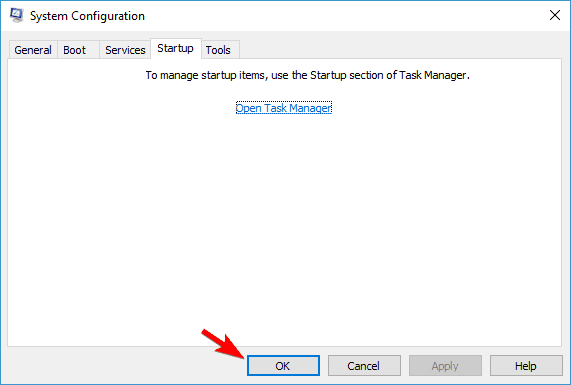
Nakon ponovnog pokretanja računala, pokušajte ponovno izvršiti ažuriranje sustava Windows. Ako uspijete preuzeti i instalirati ažuriranje, ponovite ove korake još jednom, ali ovaj put omogućite sve pokretanje aplikacija i usluga.
6. Provjerite svog proxyja
Još jedan uobičajeni uzrok greške u ažuriranju 8024a112 može biti vaš proxy. Prema korisnicima, proxy ponekad može ometati vaš sustav i uzrokovati pojavu ove i mnogih drugih pogrešaka. Međutim, ovaj problem možete riješiti na sljedeći način:
- Otvori Aplikacija Postavke. Idite na Mreža i Internet odjeljak.
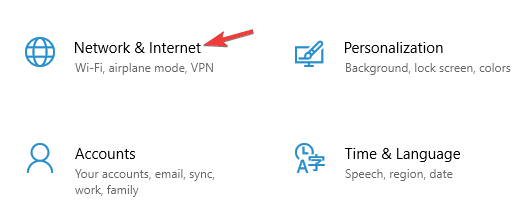
- Odaberi Proxy s izbornika s lijeve strane. Onemogućite sve opcije u desnom oknu.
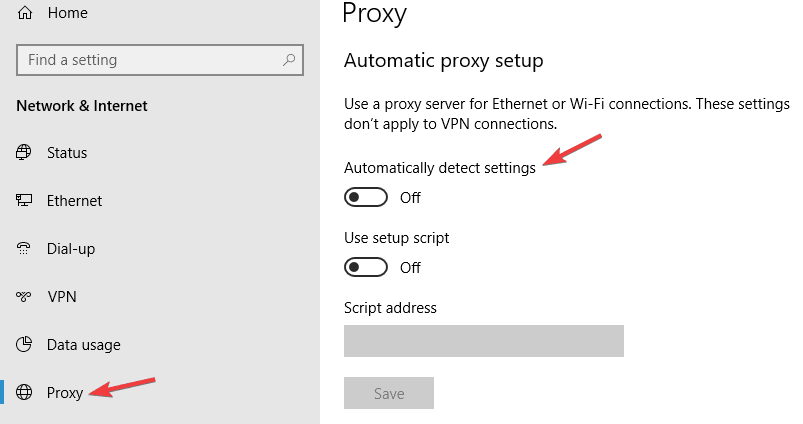
Nakon toga provjerite je li problem još uvijek prisutan. Ako i dalje želite zaštititi svoju privatnost na mreži, bolji izbor bio bi VPN. Ako trebate dobar VPN, predlažemo da isprobate CyberGhost VPN (trenutno 77% popusta).
7. Ažuriranje preuzmite ručno
Ako ne možete ažurirati računalo zbog pogreške ažuriranja 8024a112, problem ćete možda moći riješiti preuzimanjem ažuriranja iz Microsoftovog kataloga ažuriranja. Da biste to mogli učiniti, morate pronaći kôd ažuriranja ažuriranja koje želite preuzeti.
Kôd za ažuriranje na početku ima KB, nakon čega slijedi niz brojeva. Nakon što pronađete kôd za ažuriranje, možete ga preuzeti ručno na sljedeći način:
- Dođite do Microsoft Update katalog web stranica.
- U okvir za pretraživanje unesite kôd za ažuriranje.

- Popis odgovarajućih ažuriranja sada će se pojaviti. Pronađite ažuriranje koje koristi istu arhitekturu kao i vaš sustav. Pritisnite preuzimanje datoteka gumb pored ažuriranja da biste ga preuzeli.
- Nakon što preuzmete ažuriranje, pokrenite datoteku za postavljanje i slijedite upute na zaslonu.
Nakon što instalirate ažuriranje, problem bi trebao biti riješen i sve će ponovno početi raditi. Imajte na umu da ova metoda možda neće riješiti glavni problem, ali omogućit će vam preuzimanje i instaliranje nadogradnje koja nedostaje.
8. Izvršite nadogradnju na mjestu
Ako druga rješenja nisu ispravila pogrešku ažuriranja 8024a112, zadnja je opcija izvršiti nadogradnju na mjestu. U osnovi, ovaj će postupak ponovo instalirati najnoviju verziju sustava Windows, a pritom će sve vaše datoteke i aplikacije ostati netaknuti. Da biste izvršili nadogradnju na mjestu, samo trebate učiniti sljedeće:
- Preuzmite i pokrenite Alat za stvaranje medija.
- Kada se pokrene Alat za stvaranje medija, odaberite Nadogradite ovo računalo odmah opcija.
- Sad odaberite Preuzimanje i instaliranje ažuriranja (preporučeno) i kliknite Sljedeći.
- Pričekajte dok instalacija preuzme potrebne datoteke.
- Nakon što se ažuriranja preuzmu, samo trebate slijediti upute dok ne stignete Spremno za instalaciju zaslon. Sada kliknite Promijenite što ćete zadržati.
- Obavezno odaberite Čuvajte osobne datoteke i aplikacije i kliknite Sljedeći.
- Nakon toga slijedite upute na zaslonu da biste dovršili postupak.
Nakon dovršetka nadogradnje na mjestu, instalirat će vam se najnovija verzija sustava Windows, a problem s ažuriranjem sustava Windows trebao bi biti u potpunosti riješen.
To je otprilike to, u većini slučajeva bit će dovoljno prvo rješenje. No, naveli smo još rješenja, samo da vas pokrijemo. Dakle, zasigurno se nadamo da vam je barem jedan od naših zaobilaznih rješenja pomogao da se pozabavite pogreškom ažuriranja Windows 10 8024a112.
Ako imate dodatnih komentara, pitanja ili prijedloga, slobodno nas obavijestite u odjeljku za komentare u nastavku.


